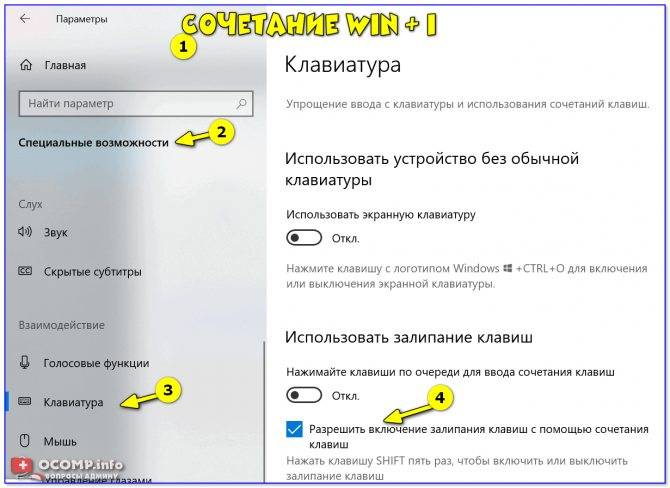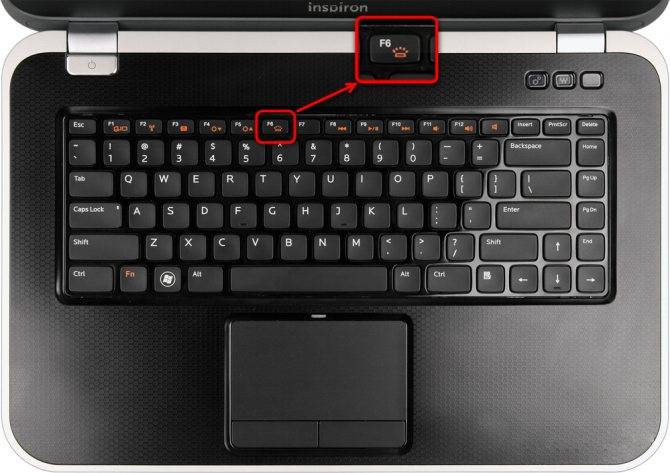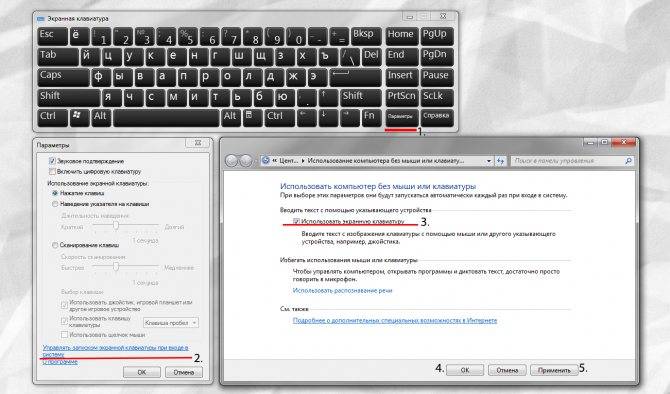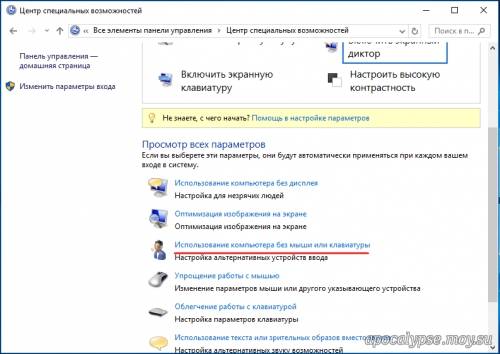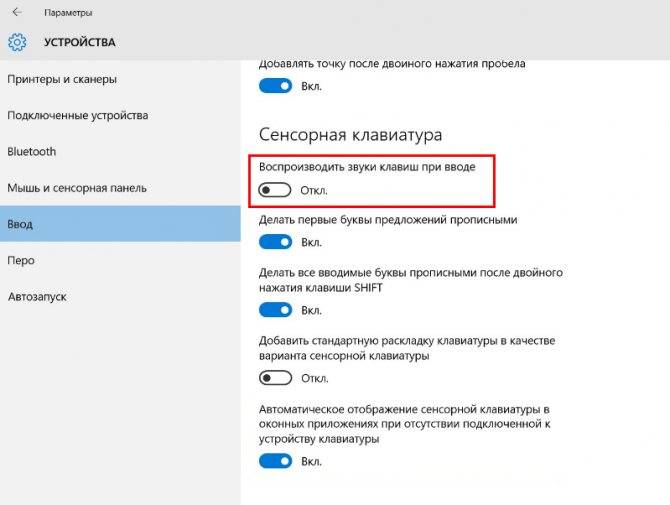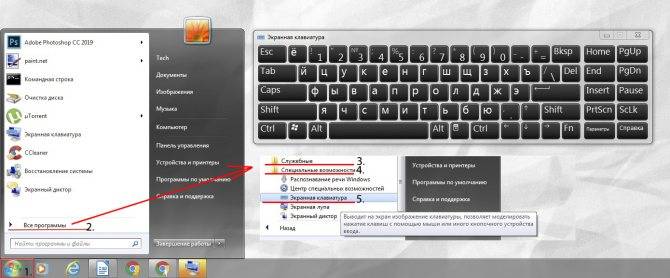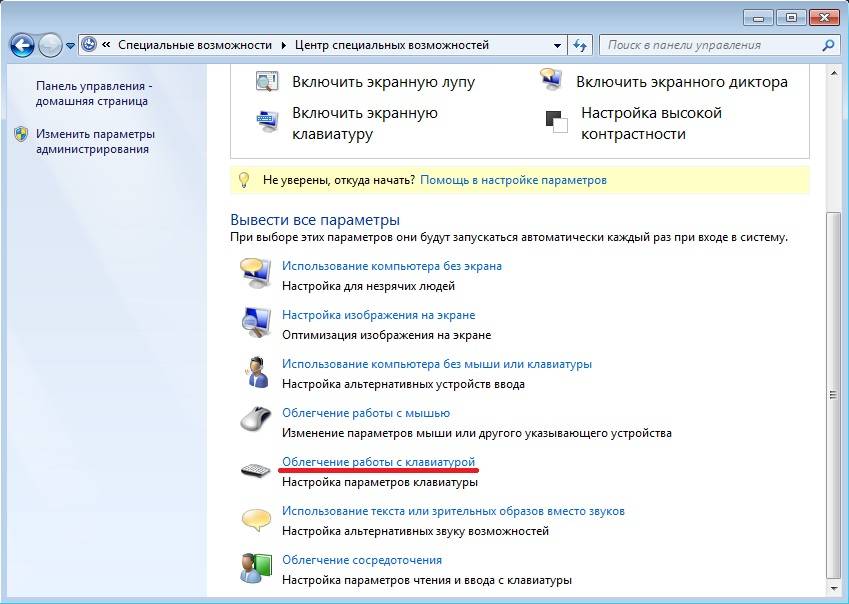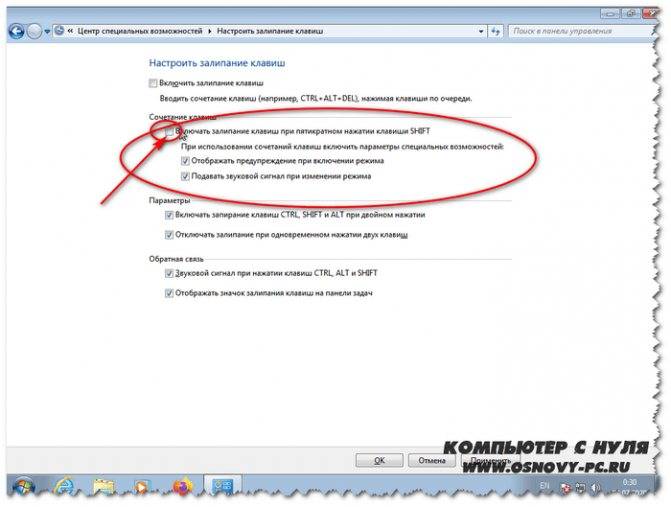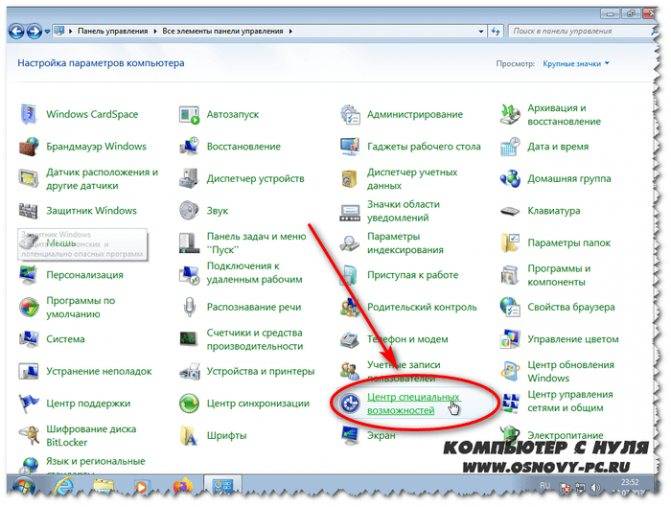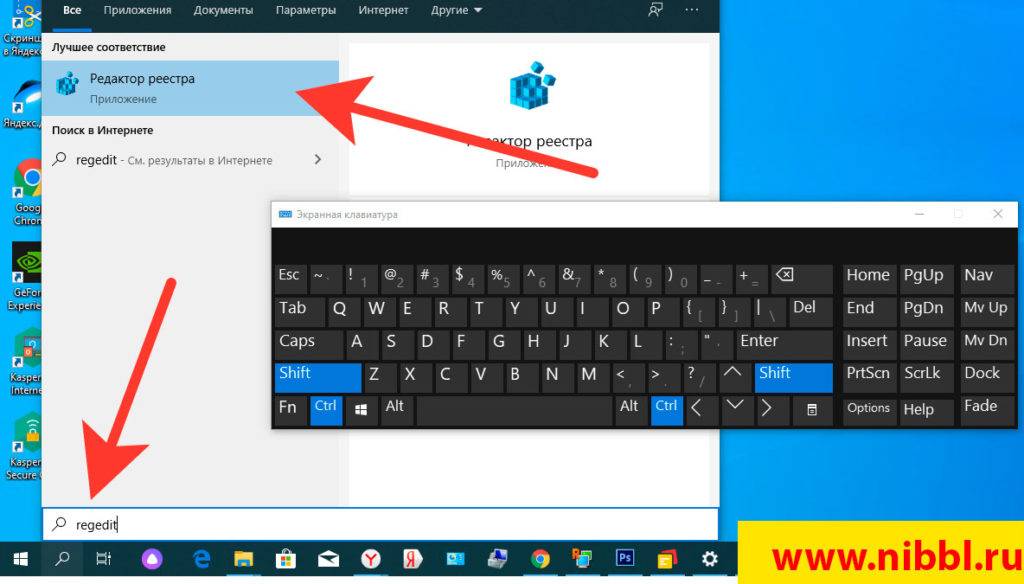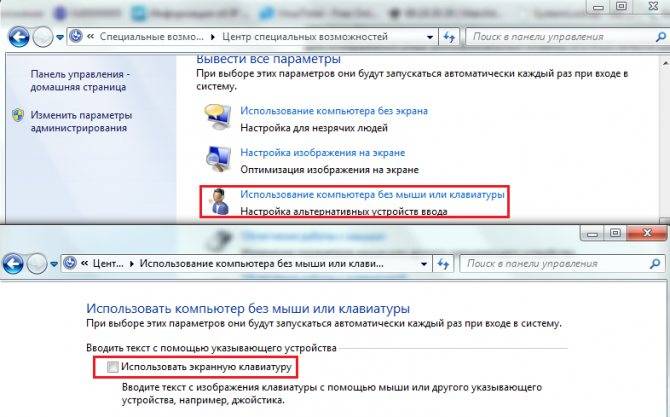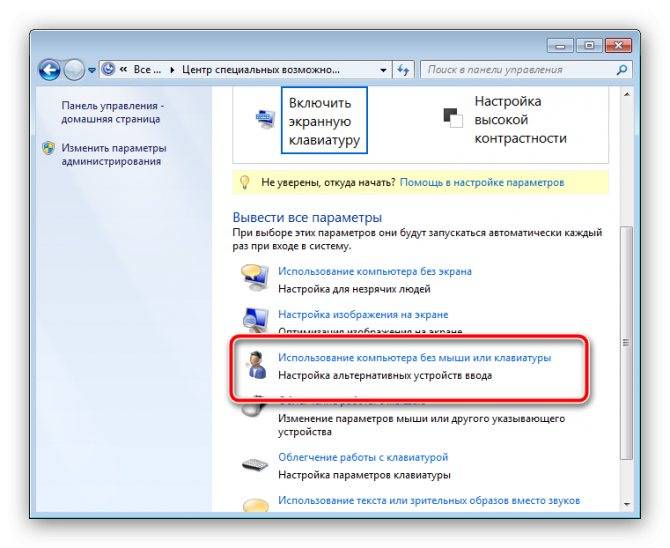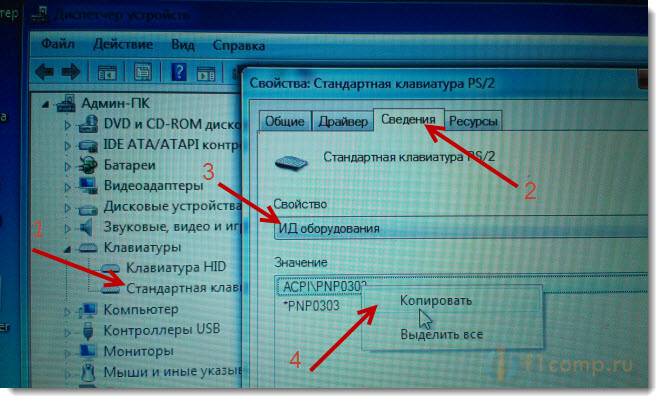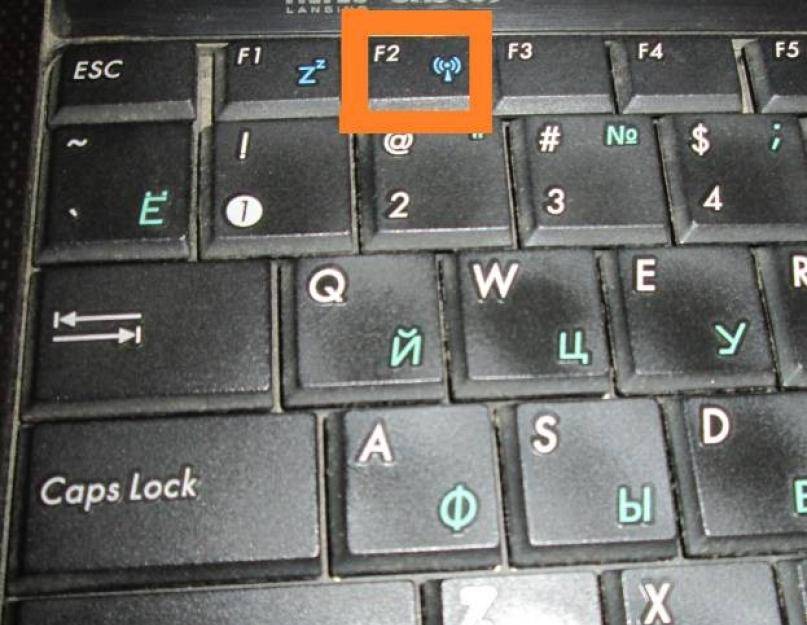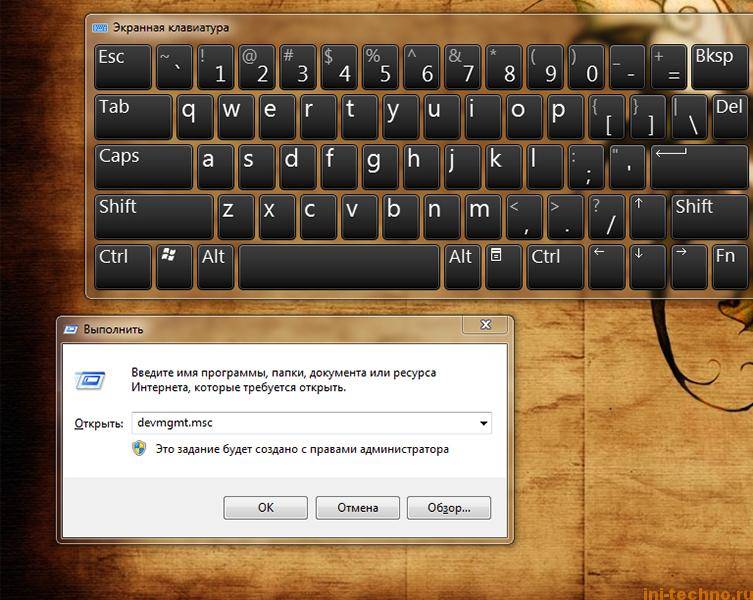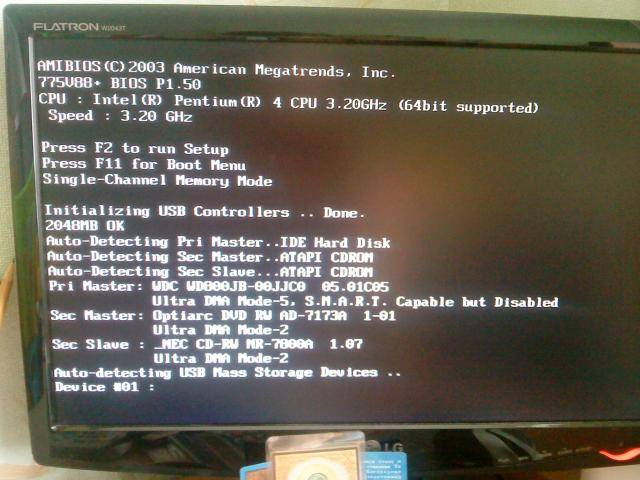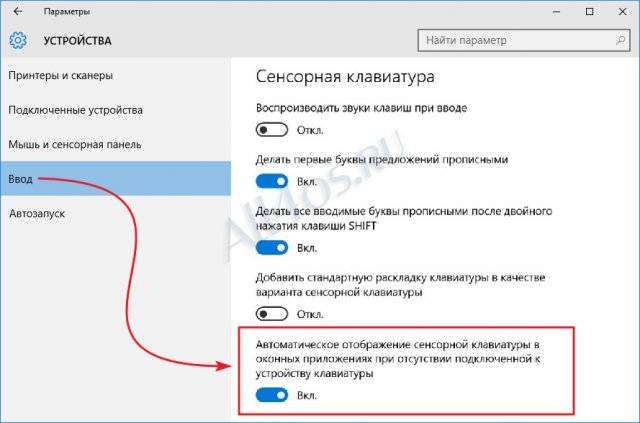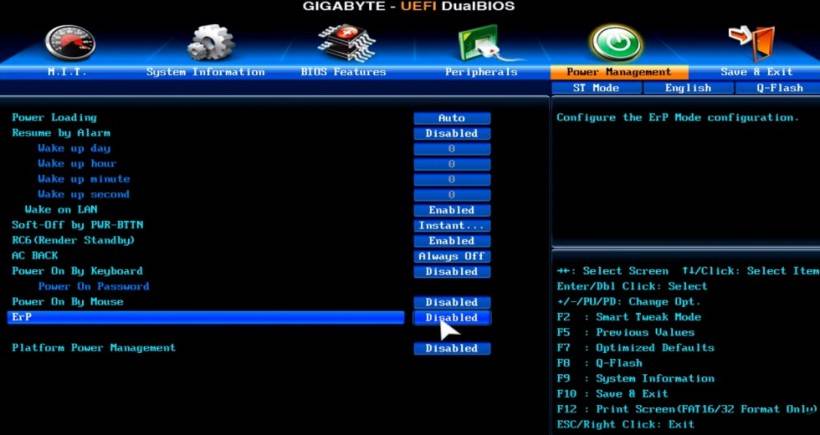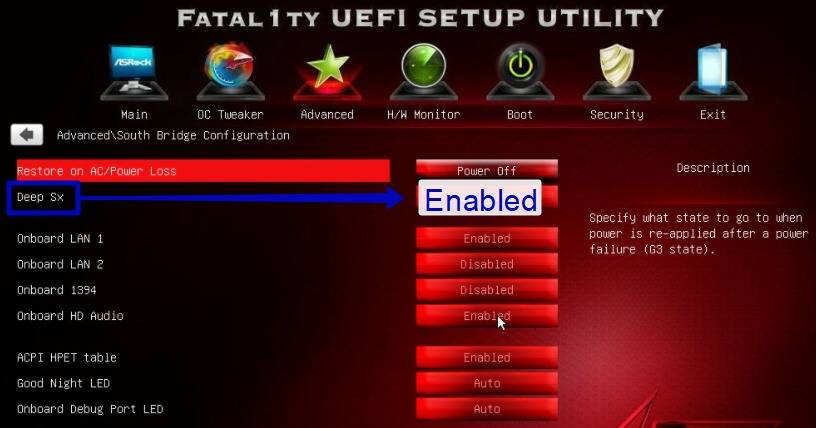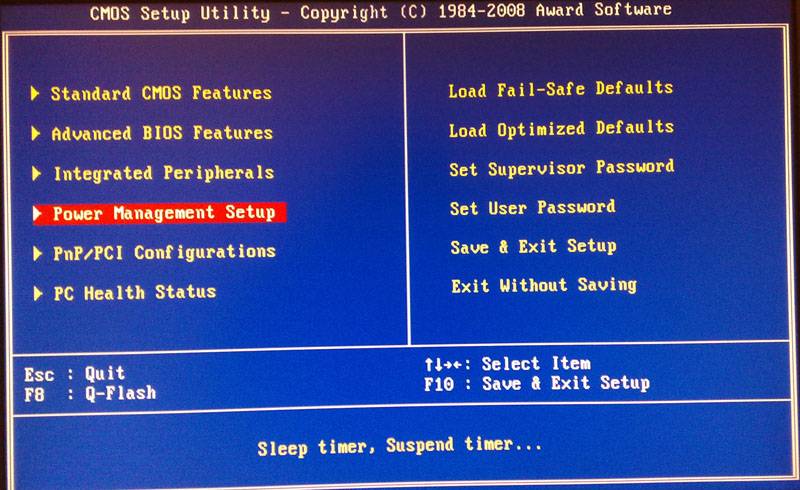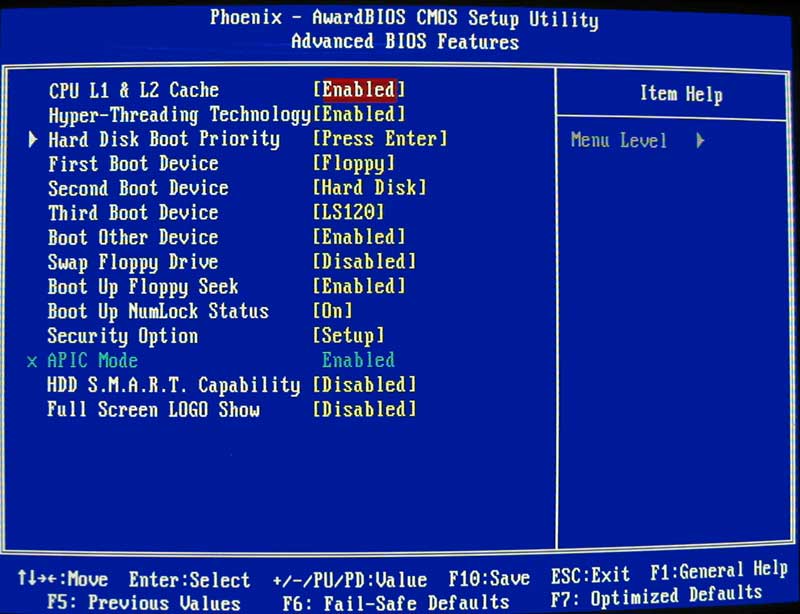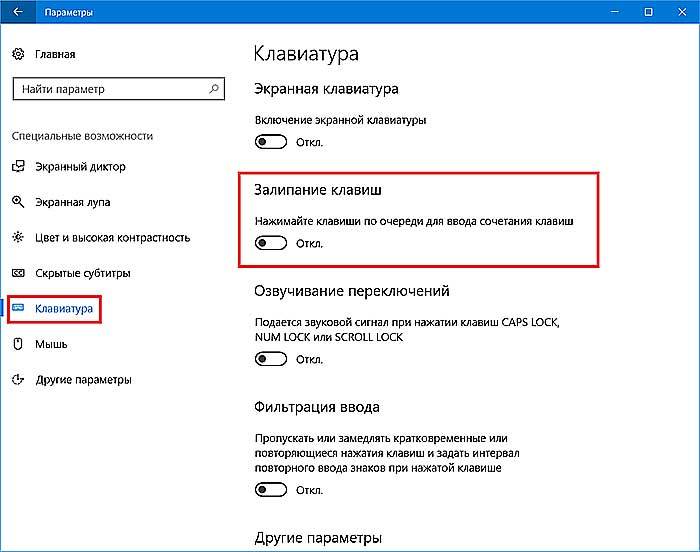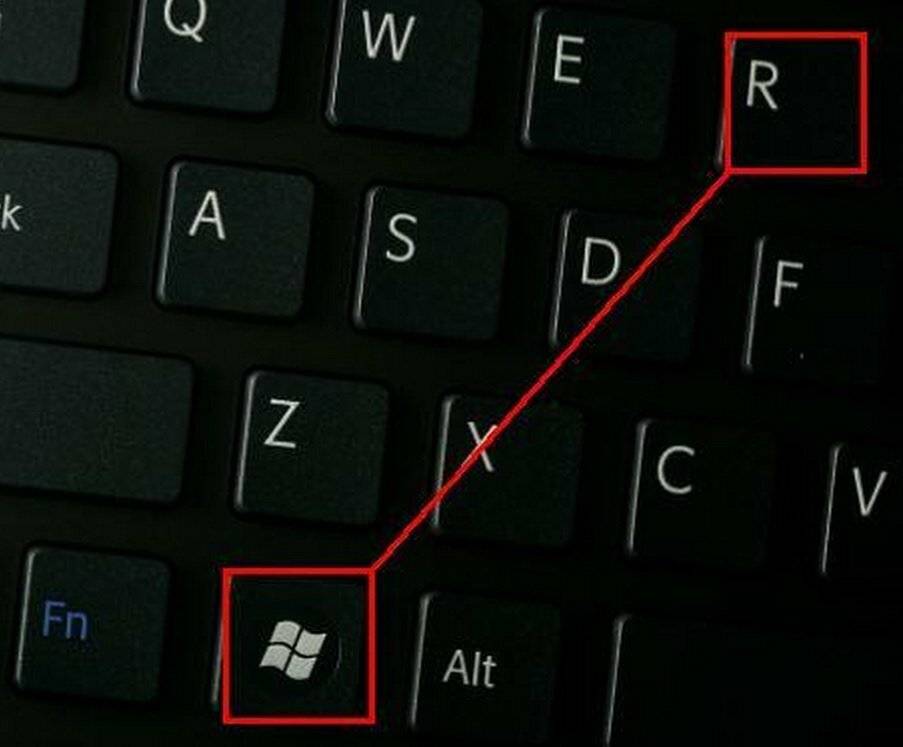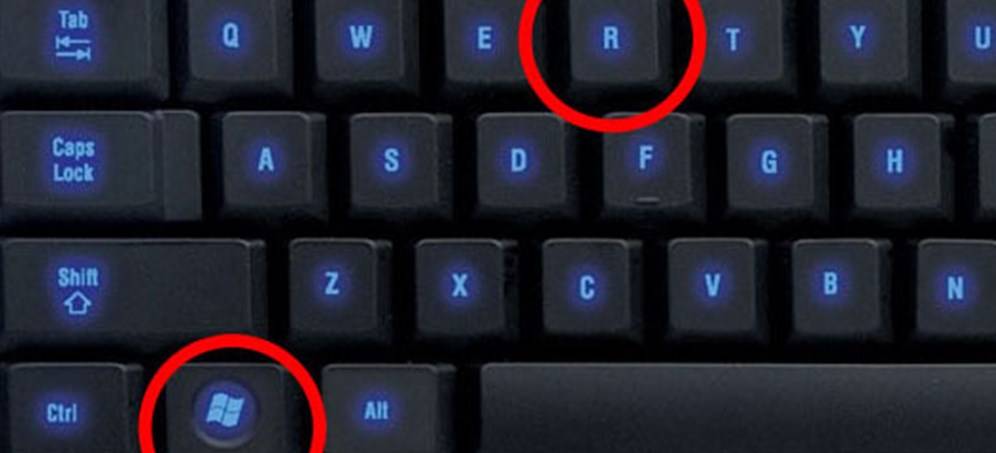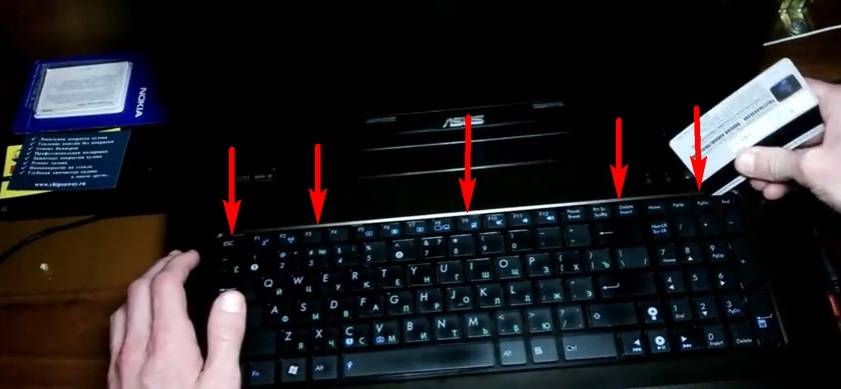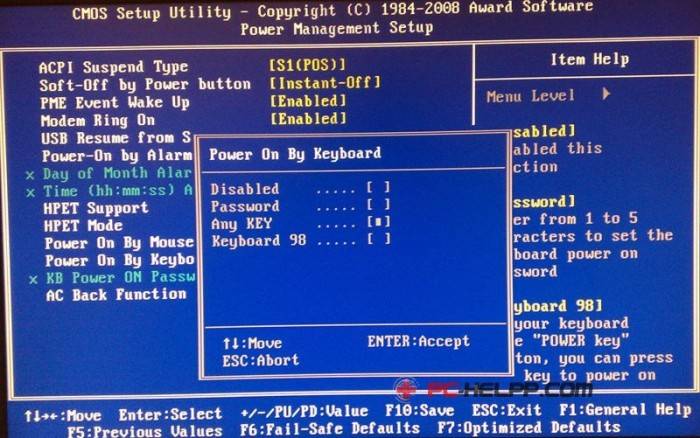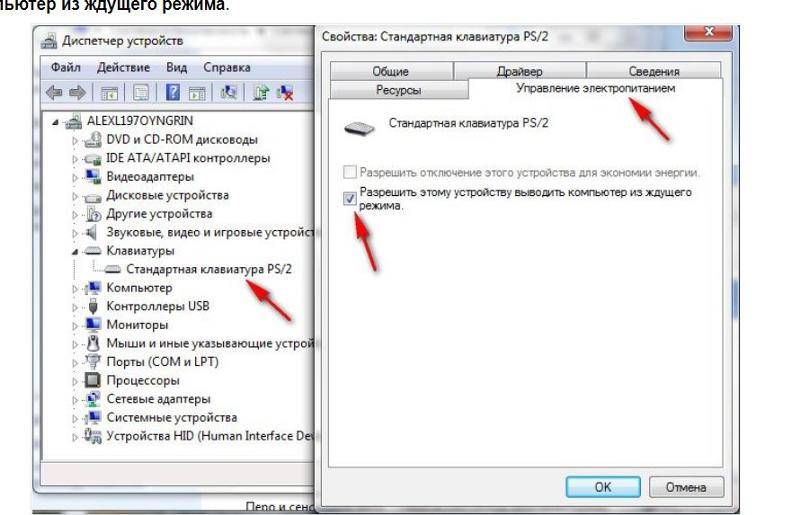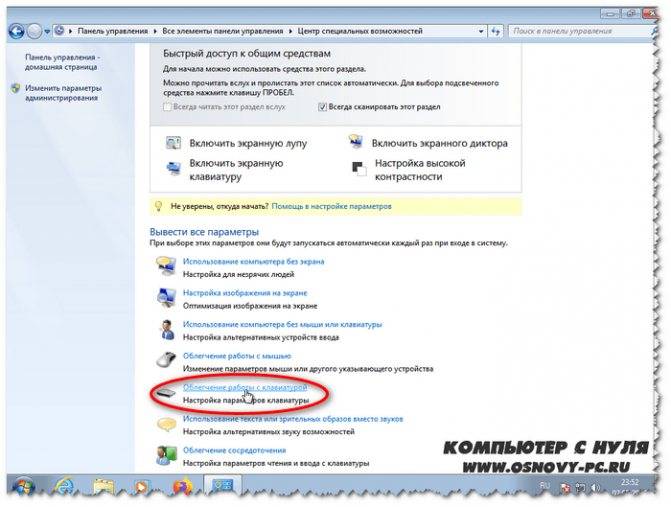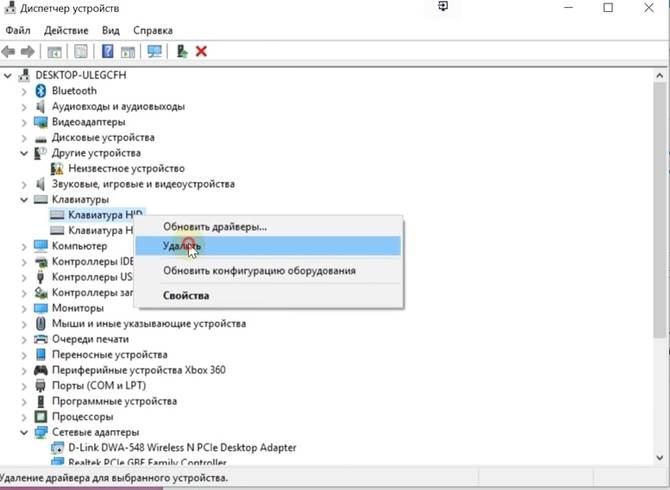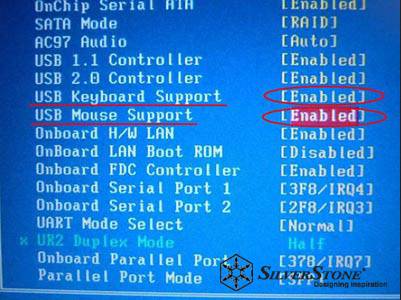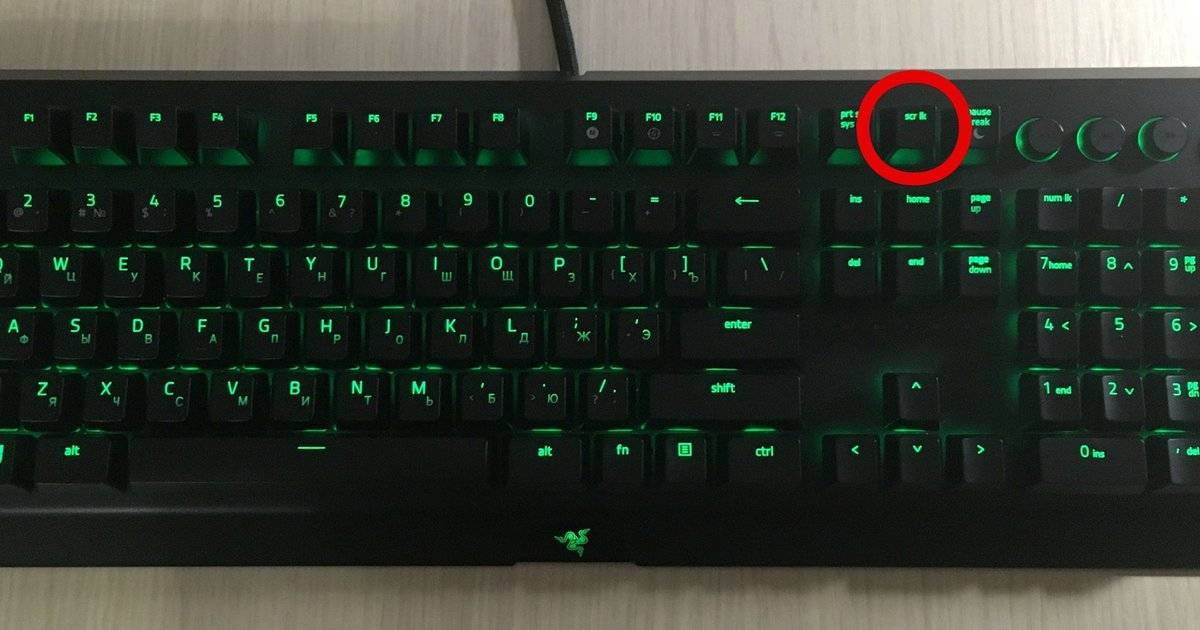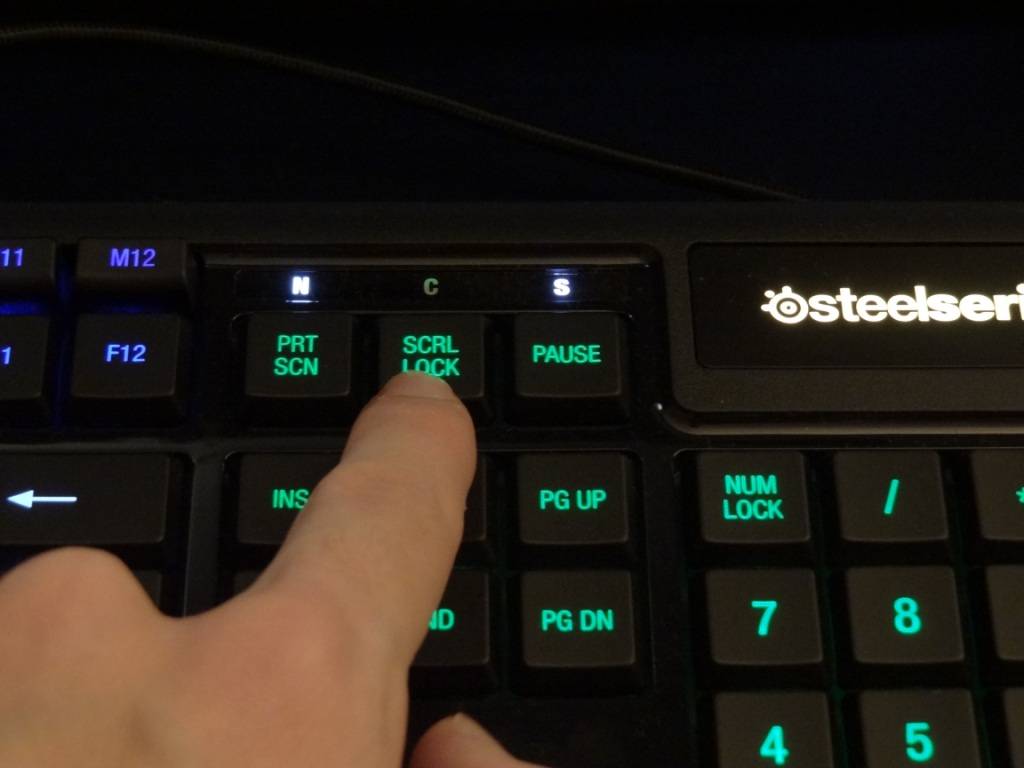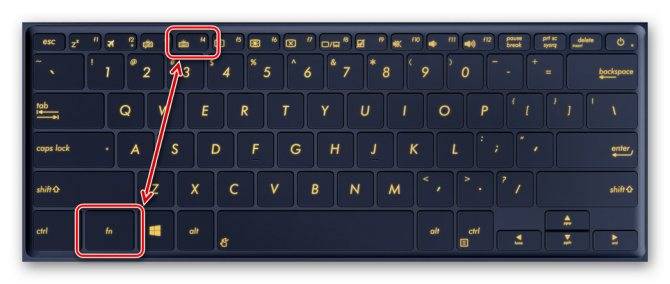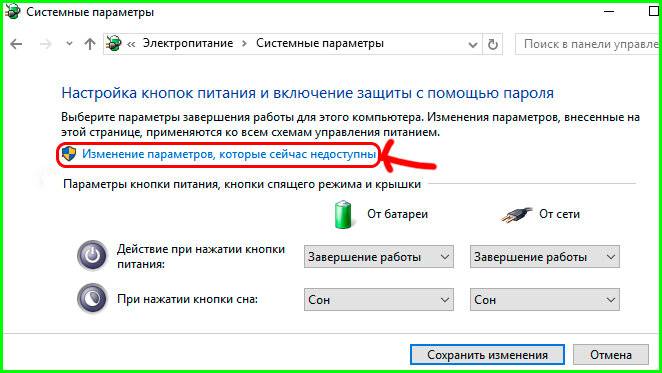В чем суть проблемы
Проблема возникает независимо от операционной системы, установленной на ПК, и встречается и на Виндовс 7, и в Windows 10, и в «Восьмерке». Не влияет и бренд материнской платы: с этим сталкиваются владельцы Asus, MSI, Gigabyte, Asrock и других системных плат.
Суть в том, что даже в спящем режиме, когда комп или ноутбук выключен, но не обесточен полностью, то есть не отключен источник бесперебойного питания или сетевой фильтр, на порты ЮСБ по-прежнему подается напряжение.
Многие современные мышки, клавиатуры и прочие периферические устройства оборудованы подсветкой. Если комп или ноут стоит в той же комнате, где вы обычно спите, такая иллюминация может банально мешать заснуть.
Для современного пользователя ПК это как никогда актуально: мозг перегружен потоками информации, нервы расшатаны от высокого темпа жизни, а со сном у многих сегодня наблюдаются проблемы.
Решить проблему существенно проще, чем кажется — достаточно прекратить подачу питания на порты USB в спящем режиме. Сразу уточняю: через командную строку это сделать невозможно — только в БИОСе или в настройках управления питанием.
Как настроить подсветку на мышке при помощи BIOS
PS/2 Mouse Function Control. Данная команда отвечает за прерывание IRQ12 за PS/2 при подключении COM порта. Параметры:
Enabled – прерывание IRQ12 осуществляется при подключении за PS/2. Данное значение устанавливается, если используется PS/2 мышь.
Auto — IRQ12 прерывается свободно, что позволяет свободно использовать другие устройства.
Power On By PS/2 Mouse. Включение ПК после нажатия кнопки на мыши. Параметры:
Legacy USB Support – поддержка клавиатуры и мыши, при подключении их через USB порт.
Auto – отключение, если есть соединение через USB, и наоборот.
BIOS – подключение через БИОС.
OS – поддержка на ОС(операционная система)
Как сделать, чтобы не светилась?
Существует несколько способ убрать свечение.
Самый очевидный способ — это выключение питания самого ПК. Для этого достаточно вынуть шнур из розетки или отключить блок питания. Данный способ подходит не всем, так как он делает процесс включения ПК дольше.
Достаточно вытащить USB-кабель из разъема, и питание прекратится. Данный способ тоже может подходить не всем, так как каждый раз при работе с компьютером придется подключать устройства заново. А также возможно нарушение параметров и пользователю придется не только подключать девайсы заново, но и производить настройку.
- Отключение подсветки на клавиатуре
На некоторых гаджетах есть отдельная возможность отключать свечение как программно или аппаратно. Для отключения подсветки программно, необходимо воспользоваться специальным приложением, в котором помимо настроек подсветки могут быть и параметры клавиатуры, а также назначения клавиш и т.д.
Данный способ не является универсальным, так как для некоторых моделей может отсутствовать как кнопка выключения подсветки, так и соответствующее приложение.
Проблема может решить, если зайти в «Параметры системы» и найти функцию «Включить быстрый запуск». Если снять галочку с данного пункта, то питание на USB поступать не будет.
После выключения компьютера мышь или клавиатура светятся
Горит светодиод мышки и(или) клавиатуры после отключения питания?
Нет, это не поломка и не глюк компьютера! Все дело в том, что практически все материнские платы, будь то компьютера или ноутбука, могут подавать напряжение на USB разъёмы даже при отключенном питании платы. Сделано это на тот случай, если вы захотите подключить к USB разъёму, например, планшет или смартфон для подзарядки. В таком случае вам не придется каждый раз включать компьютер, чтоб подзарядить внешний гаджет.
Итак, что же нужно сделать, чтобы при выключении компьютера отключалось питание USB портов?
Если у вас обычный настольный ПК или ноутбук:
Надо зайти в BIOS материнской платы и перейти в раздел «Advanced» или «Power Management», обычно там находятся настройки USB контроллера. Далее надо найти пункт ErP и установить его в Disabled.
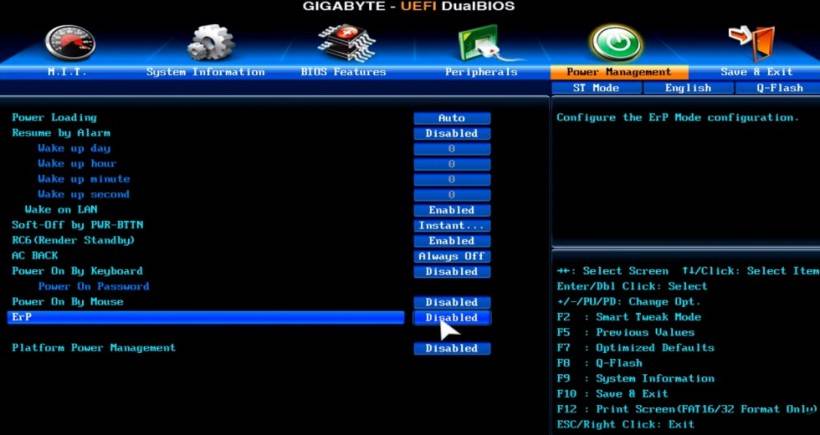
Если у вас материнская плата фирмы ASRock (не все модели), то для отключения питания USB надо будет найти пункт On/Off Play и установить Disabled, а если такого нет, то пункт Deep Sx установить в Enabled. Найти данные опции можно по следующему пути:
Advanced > South Bridge Configuration > On/Off Play
Advanced > South Bridge Configuration > Deep Sx
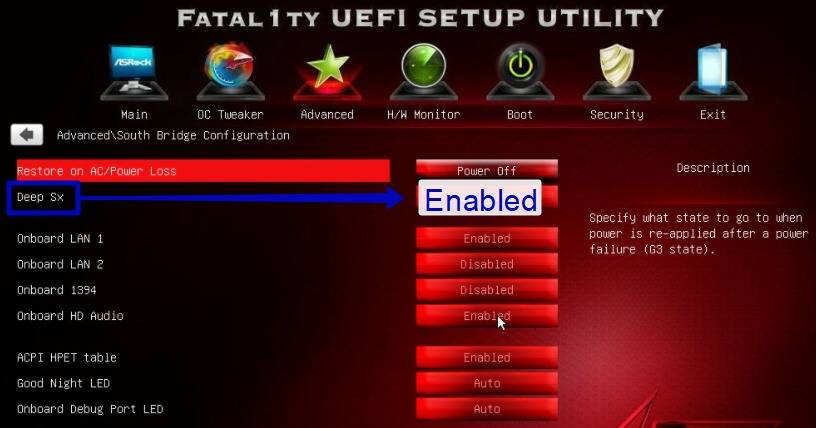
Может оказаться и так, что BIOS платы не содержит данных опций, тогда отключать питание придется непосредственно на материнской плате. (только для настольный ПК)
Найдите на плате джампер с подобной* надписью JUSB_PW1 или PS2_USB_PWR1, переставьте его в положение 1-2 как показано на картинке.
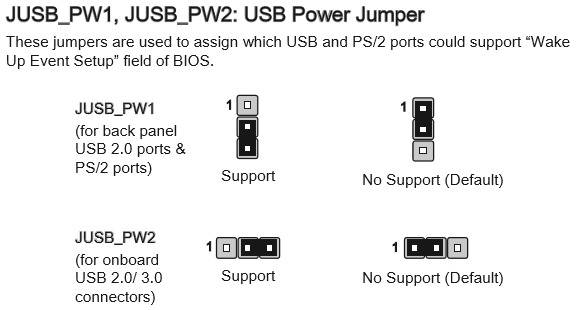
* Надпись возле джампера у разных производителей материнских плат может отличаться! Если у вас не такая надпись и есть сомнения, то лучше найти руководство пользователя к плате и уточнить предназначение джампера! Например, на плате может быть похожий джампер сброса BIOS и др.
Надеюсь, что у Вас всё получилось!
Ну, а если нет, то поищите внимательней перемычку, она точно хорошенько спряталась! Питание USB портов при отключенном компьютере 100% должно отключаться.
После выключения компьютера подсветка на мышки продолжает гореть
Продолжает работать после выключенияДоброго времени суток, столкнулся с такой проблемой, что после выключения портативного устройства.
После выключения пк продолжает работатьПосле выключения Пк, он продолжает работать? как решить эту проблему? мать: asus p8z77 pro проц.
Блок питания продолжает работать после выключения ПКПосле нажатия кнопки «завершение работы» или «спящий режим» компьютер выключается, все кулеры.
Не выключается компьютер через Пуск Windows 10
Пользователям ноутбуков с процессорами от Intel помогает удаление и чистая установка компонента Intel(R) Management Engine Interface. Такая проблема может возникнуть из-за использования старых драйверов на обновленной версии операционной системы Windows 10. В установленных программах и компонентах найдите и удалите Intel(R) Management Engine.
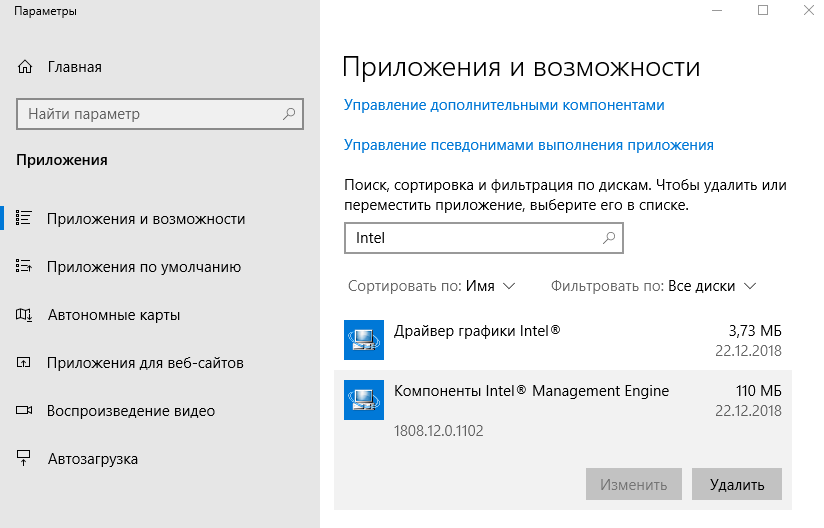
После чего сразу же установите последнюю актуальную версию драйвера, которую можно скачать на сайте производителя ноутбука. Проверьте можно ли завершить работу операционной системы Windows 10 после внесенных изменений. А также рекомендуем дополнительно обновить драйвера видеокарты на Windows 10.
Быстрый запуск
Отключение быстрого запуска очень в редких ситуациях может решить проблему на ноутбуках и компьютерах. По умолчанию быстрый запуск выключенный и помогает ускорить запуск компьютера после завершения работы. Быстрый запуск не влияет на режим перезагрузки компьютера. Более подробно смотрите в инструкции: Как включить быстрый запуск Windows 10.
Таймер включения
Операционная система Windows 10 позволяет при необходимости устанавливать таймеры включения или отключения компьютера. Именно таймеры пробуждения или устройства, которые способны выводить компьютер из ждущего режима могут повлиять на работоспособность компьютера. Более подробно можно узнать о таймерах включения в инструкции: Как поставить будильник на компьютере Windows 10.
Дальше необходимо убедиться, что компьютер или ноутбук не выключается после завершения работы Windows 10, не из-за подключенных внешних устройств. Посмотрите нормально ли завершается работа операционной системы без подключенных USB-устройств. А также, как и в случае самостоятельного выхода компьютера из спящего режима Windows 10 может помочь запрет сетевой карте выводить компьютер из ждущего режима.
А также рекомендуем выполнить проверку целостности системных файлов Windows 10. Средство проверки целостности системных файлов позволяет при необходимости также восстановить поврежденные системные файлы.
Не выключается компьютер или ноутбук после завершения работы Windows 10 может по ряду причин:
Не выключается компьютер с Windows 10 (ПК)
Если компьютер не выключается с симптомами, схожими с теми, что были описаны в разделе про ноутбуки (т.е. продолжает шуметь с выключенным экраном, сразу включается снова после завершения работы), попробуйте описанные выше способы, здесь же об одной разновидности проблемы, которая была замечена пока только на ПК.
На некоторых компьютерах после установки Windows 10 при выключении монитор перестал выключаться, т.е. переходить в режим пониженного энергопотребления, экран продолжает «светиться», хоть и быть черным.
Для решения этой проблемы пока могу предложить два способа (возможно, в дальнейшем, обнаружу другие):
Примечание: забыл еще один вариант — если по какой-то причине у вас отключены автоматические обновления Windows 10, и она установлена в ее первоначальном виде, то, возможно, стоит ее все-таки обновить: многие похожие проблемы исчезают у пользователей после очередных обновлений.
Надеюсь, кому-то из читателей описанные способы помогут, а если вдруг нет, то они смогут поделиться другими решениями проблемы, которые сработали в их случае.
А вдруг и это будет интересно:
Почему бы не подписаться?
Ноут Asus K56CM. Вместо CD-ROM установлен второй жесткий диск. Ноут как и у всех не выключается, гаснет только экран, приходится с кнопки выключать. Где-то читал что помогает выключение Bluetooth но бестолку. Обновил MEI драйвер не толку. Все дрова обновил с помощью DPS, нет толку. Грешу на второй жесткий диск который подключен, убрав его все хорошо ноут выключается. Почему так происходит не знаю
У самого была такая же проблема, после установки ssd на компьютер. И все что нужно было сделать это вытаoить оптибэй (тот самый карман который вместо дисковода) и на нем найти маааааленький белый рычажок и перевести его в другое положение. Не знаю как, но у меня после этого все заработало.
Как сделать, чтобы не светилась?
Существует несколько способ убрать свечение.
Самый очевидный способ — это выключение питания самого ПК. Для этого достаточно вынуть шнур из розетки или отключить блок питания. Данный способ подходит не всем, так как он делает процесс включения ПК дольше.
- Отключение клавиатуры
Достаточно вытащить USB-кабель из разъема, и питание прекратится. Данный способ тоже может подходить не всем, так как каждый раз при работе с компьютером придется подключать устройства заново. А также возможно нарушение параметров и пользователю придется не только подключать девайсы заново, но и производить настройку.
- Отключение подсветки на клавиатуре
На некоторых гаджетах есть отдельная возможность отключать свечение как программно или аппаратно. Для отключения подсветки программно, необходимо воспользоваться специальным приложением, в котором помимо настроек подсветки могут быть и параметры клавиатуры, а также назначения клавиш и т.д.
Данный способ не является универсальным, так как для некоторых моделей может отсутствовать как кнопка выключения подсветки, так и соответствующее приложение.
Проблема может решить, если зайти в «Параметры системы» и найти функцию «Включить быстрый запуск». Если снять галочку с данного пункта, то питание на USB поступать не будет.
Все, чем занимаюсь на работе: компьютеры, автоматизация, контроллеры, программирование и т.д.
пятница, 15 февраля 2013 г.
При выключенном компе светится клавиатура и мышка
Сделали одному компу апгрейд: МП N68C-GS FX, проц, память, винт, БП. Все установил, настроил. Но при выключении компа оставались светиться светодиоды на клаве. Это означает, что ПК, хоть и выключен, но находится в режиме Stendby, что, в числе прочего, означает запитывание периферийных устройств PS/2 и USB.
Этот режим, обычно, я отключаю от греха подальше. Тем более, светящаяся клава при ВЫКЛЮЧЕННОМ компьютере обычно вызывает множество ненужных вопросов у пользователей.
Решил я отключить Stendby и здесь. Обычно отключение/включение этого режима происходит в БИОС на закладке “Power Managment”, опция “Stenby mode” либо другое название, но обязательно со словом “Stendby”.
Полазив по БИОСу, такой опции не обнаружил. Для решения проблемы оставалось одно средство- почитать мануал, т.е. Руководство по эксплуатации: ftp://europe.asrock.com/manual/N68C-GS%20FX.pdf
Ответ нашелся сразу в пункте “Jumpers Setup” на стр.21:
Jumper PS2_USB_PWR1 — Short pin2, pin3 to enable +5VSB (standby) for PS/2 or USB.
Таким образом, Standby в этой материнке отключается соответствующим джампером. Переставив джамер так, как надо, светодиоды клавы перестали светиться при выключенном ПК.
Windows 10: не выключается из меню Пуск — Завершение работы
Многие пользователи, которые обновили операционку или установили Виндовс 10, сталкиваются с проблемой, когда ноутбук или компьютер полностью не выключается через «Завершение работы». У данной проблемы могут быть разные симптомы – на ПК не отключается монитор, выключаются все индикаторы на ноутбуке кроме питания, а сам кулер работать продолжает. Ноутбук может сразу включаться после процесса выключения и иные похожие ситуации.
В данной инструкции мы рассмотрим возможные способы решения проблемы, если настольный компьютер странно себя ведет при завершении работы или ноутбук с операционкой Виндовс 10 не выключается. Для разного оборудования проблема вызывается различными причинами. Если Вы не знаете, каким способом можно решить проблему, то можете испробовать их все. В инструкции отсутствует что-либо, что приводит к неисправностям.
Внимание! Мы не несем ответственности за ваши действия
Горит мышка после выключения компьютера
Впервые поставил Windows 10 и появилась эта «проблема». Никогда такого не было), почему это произошло после установки вин10 и как фиксануть, даже повербанк кажись заряжается с оффнутым ПК
не ставить шпионское ПО?
шпионское(с офф сайта)
не ставить шпионское ПО?
Думаешь агенты надо подслушивают через мышку
шпионское(с офф сайта)
Думаешь агенты надо подслушивают через мышку
Всегда думал что с этой лгбт подсветкой что то неладно и никогда ничего с ней не покупал)
10 лет на авасте 0 проблем, вкусовщина
а вытащить мышку из юсб шо так сложно?
тяжкий труд получается
Всегда думал что с этой лгбт подсветкой что то неладно и никогда ничего с ней не покупал)
Не ну по идее я вбрасываю. У лгбт софта гиги была(или ещё есть) всего лишь уязвимость с доступом к биос материнки. Так что это не совсем по теме.
Решение
Ты буквы читать умеешь? Это НЕ он. Я же написал, Страница 1-12 в инструкции. Их два. Один отвечает за питание потов задней панели, другой за доп порты на материнке.
Добавлено через 9 минут Они подписаны KB_USBPWB и USBPWF.
Заказываю контрольные, курсовые, дипломные и любые другие студенческие работы здесь или здесь.
Ноутбук Toshiba не выключется, продолжает гореть LED-индикаторНа днях возникла проблема. Периодически при выключении ноутбука не гаснет световой индикатор. То.
После выключения компьютера отваливается SSDПару дней назад не смог включить компьютер. Полез в БИОС, он диск видит, а diskpart его не видит.
После выключения компьютера, не грузится с SSDДобрый день! Итак, был куплен SSD Plextor M6S. Поставил Windows 7. Первый день было все нормально.
После выключения компьютера он заново включаетсяЗдравствуйте. Компьютер собран в 2014 году и уже через три месяца после сборки у него появился.
После выключения компьютера он сразу же включаетсяЗдравствуйте, форумчане! У меня такая проблема,что когда я выключаю компьютер он сразу же.
Как отключить подсветку на мышке
Современные компьютерные мышки давно перестали быть простыми устройствами для управления курсором на экране персонального компьютера. Сейчас эти устройства превратились в средства самовыражения. Они могут обладать самыми причудливыми формами, а также расцветками и даже специальной подсветкой.
Несомненно, подсветка добавляет несколько баллов к внешнему виду компьютерной мышки, однако, порой требуется её отключение, если цвет надоел, или диод, отвечающий за свечение, слишком яркий. В некоторых случаях отключить подсветку не представляется возможным. Как, например, в случае если какие-то из контактов были залиты водой. Также, если потеряна инструкция, а сочетание кнопок, способное отключить светодиод на устройстве, неизвестно.
Также многие из устройств светятся и после выключения ПК, так как при определённых настройках питание на USB подаётся постоянно, и мышь светится круглые сутки. Самым очевидным способом отключения света будет отключения устройства от USB-порта. Делать это при каждом выключении ПК весьма неудобно, именно поэтому в данной статье будут рассмотрены основные способы отключить светодиод.
Существует множество различных способов отключить надоевшее свечение. Обычно процесс отключения индивидуален для каждого устройства. Чтобы более точно определить, как именно отключается светодиод на конкретной модели, следует воспользоваться специализированной технической литературой, в которой описан весь функционал данной компьютерный мыши.
Ответы (10)
Вопрос во взаимодействии программной и аппаратной частей. За это отвечает именно драйвер. Драйвера разрабатываются под систему производителями оборудования.
Если у Вас ноутбук — задайте вопрос техподдержке производителя ноутбука.
Подключаемая отдельная клавиатура — производителю клавиатуры.
4 польз. нашли этот ответ полезным
Был ли этот ответ полезным?
К сожалению, это не помогло.
Отлично! Благодарим за отзыв.
Насколько Вы удовлетворены этим ответом?
Насколько Вы удовлетворены этим ответом?
Благодарим за отзыв.
Невнимательно прочел вопрос. Не выключается.
Похоже, ноутбук не выключается, а уходит в сон. Проверьте настройки электропитания.
1 пользователь нашел этот ответ полезным
Был ли этот ответ полезным?
К сожалению, это не помогло.
Отлично! Благодарим за отзыв.
Насколько Вы удовлетворены этим ответом?
Насколько Вы удовлетворены этим ответом?
Благодарим за отзыв.
Похоже, ноутбук не выключается, а уходит в сон. Проверьте настройки электропитания.
26 польз. нашли этот ответ полезным
Был ли этот ответ полезным?
К сожалению, это не помогло.
Отлично! Благодарим за отзыв.
Насколько Вы удовлетворены этим ответом?
Насколько Вы удовлетворены этим ответом?
Благодарим за отзыв.
Нужно убрать галочку в настройках параметров электропитания «включить быстрый запуск(рекомендуется)»
Заходим ПУСК\параметры, в строчке «найти параметры» пишем электропитание. В электропитании заходим в вкладку «Действия кнопок питания» там жмем кнопку «изменение параметров, которые сейчас недоступны» и убираем галочку внизу с параметра «Включить быстрый запуск(рекомендуется)»
292 польз. нашли этот ответ полезным
Был ли этот ответ полезным?
К сожалению, это не помогло.
Отлично! Благодарим за отзыв.
Насколько Вы удовлетворены этим ответом?
Светится клавиатура при выключенном компьютере
Разноцветное свечение несомненный плюс для данного девайса, однако, бывают ситуации, когда компьютер выключен, а подсветка не выключается, раздражая своим круглосуточным свечением. Почему светится клавиатура при выключенном компьютере?
Светится клавиатура при выключенном компьютере — нормально ли это?
Свечение подсветки после выключения компьютера это нормальное явление, особенно у тех. кто только переустановил Windows¸и некоторые настройки на операционной системе сбились.
Причиной свечения является подача напряжения на USB-порт после выключения устройства. Данную функцию можно отключить в BIOS, однако, осуществлять такую настройку не рекомендуется, так как неопытный пользователь может изменить важный параметр, который нарушит функционирование всей системы.
Как в BIOS перекрыть подачу тока на порты USB
Опция доступна в некоторых версиях «классического» БИОСа и современных моделях UEFI, графической надстройки над системой ввода-вывода. Разницы нет, так как формулировки в обоих случаях мало отличаются.
Чтобы запустить BIOS, нужно перезагрузить компьютер и до загрузки операционной системы нажать кнопку F2, F10, Delete или Escape (зависит от модели системной платы и вшитого в нее БИОСа).
Там нужно найти раздел Advanced, а в нем опцию Deep Sleep и присвоить ей значение Enabled. Таким образом активируется режим «глубокого сна», и компьютер должен прекратить подачу энергии на порты ЮСБ в выключенном состоянии.
Как включить обратно, если это нужно? Опции Deep Sleep присвоить значение Disabled. Не забудьте сохранить изменения в настройках. После этого можно перезагрузить компьютер.
В некоторых случаях таких манипуляций может оказаться недостаточно из-за конфликта БИОСа с драйверами USB. Для устранения проблемы перейдите в Диспетчер задач, кликните правой кнопкой мышки по каждому из портов в разделе Контроллеры USB и выберите опцию «Обновить драйвера». После перезагрузки конфликт пропадет, и функция будет работать нормально.
Не выключается компьютер после завершения работы Windows 10
После некоторого времени использования пользователи зачастую встречаются с проблемами в операционной системе Windows 10. В многих пользователей не выключается компьютер после завершения работы Windows 10. При попытке выключить компьютер через Пуск Windows 10, дальше продолжают работать кулера или же попросту не гаснет экран.
Данная статья расскажет что в первую очередь делать, когда полностью не выключается компьютер после завершения работы Windows 10. Причин почему не выключается компьютер через Пуск Windows 10 может быть действительно много. Начиная с несовместимости драйверов оборудования и вплоть до неисправности графического адаптера компьютера или ноутбука.
В Windows 10 будет больше рекламы

Компания Microsoft представила две опции в настройках, которые предназначены для продвижения и рекомендаций в сервисах Microsoft, Office 365 и браузере Microsoft Edge. В ближайшие несколько недель сверху программы настроек будет появляться уведомления с предложением «получить больше Windows».
После нажатия на этот баннер пользователь будет получать полноэкранную рекламу Microsoft, в которой будут отображаться предложения о настройке различных сервисов, где будет как возможность настроить Windows Hello, так и возможность оформить подписку Microsoft 365. Пользователи смогут продолжить, или отложить напоминание на 3 дня.
Кроме этого, после прохождения сервисов Microsoft, в настройках появится опция для браузера. Там появится предложение установить рекомендуемые настройки, не получится исключить, причем оно будет появляться даже тогда, когда браузер установлен по умолчанию.
Подсветка после выключения
В идеале конечно бы хотел, чтобы подсветка на всех девайсах гасла с выключением пк, а она то погаснет, а то нет.
Смотрел это видео
Короче, такая беда, для меня это действительно беда: после выключения компьютера подсветка на девайсах то продолжает гореть, а то нет; сегодня я выключу компьютер и клавиатура продолжит светиться, а выключу завтра и подсветка на клаве погаснет. Что за русская рулетка?
В идеале конечно бы хотел, чтобы подсветка на всех девайсах гасла с выключением пк, а она то погаснет, а то нет.
Смотрел это видео
Ищи в биосе параметр отвечающий за подачу дежурного напряжения на USB
да искал я, я нашел что можно тупо отключить usb. У меня ктстати на клаве по мимо подсветок самих клавишь светится и логотип, если я выключу пк, а подсветка букв не погаснет, то я тупо могу выключить и включить клаву в usb, тогда подсветка букв гаснет, но лого продолжает светиться. Пробовал подключать телефон для зарядки в этот usb, мол раз питание подается, может я и телефон таким способом смогу зарядить, а нифига подобного.
Короче, такая беда, для меня это действительно беда: после выключения компьютера подсветка на девайсах то продолжает гореть, а то нет; сегодня я выключу компьютер и клавиатура продолжит светиться, а выключу завтра и подсветка на клаве погаснет. Что за русская рулетка?
В идеале конечно бы хотел, чтобы подсветка на всех девайсах гасла с выключением пк, а она то погаснет, а то нет.
Смотрел это видео
Да не хочу я блок питания постоянно щелкать.
Тогда внимательнее щелкай по биосу на отключение usb, больше вариантов нет
я пока искал инфу про то как отключить подсветку, много раз натыкался на эту фичу, которую ты описываешь и сам в биосе находил ее, она у меня выключена, а вот как отключить подсветку, я просто ума не приложу.
Это не оно что я ищу?
Что такое «Соответствие ErP»? Там можно выбрать s4, s5, s4+s5 и откл; сейчас стоит последнее.
Это не оно что я ищу?
Мельком глянул, везде пишут что это ограничение дежурного питания, так что должно сработать. Выбери любой кроме «откл»
Что такое «Соответствие ErP»? Там можно выбрать s4, s5, s4+s5 и откл; сейчас стоит последнее.
Это не оно что я ищу?
Скорей всего это оно и есть. Поэкспериментируй.
P.S. У меня такая же мышка, только красная
О божечки, сработало. Только я немного напутал, там нет s4, там только s4+s5, s5 и отключить. Пробовал и s5 и s4+s5, эффект один. Теперь думаю, что же все такие лучше выбрать, так чтобы еще компу не навредить.
Да это просто ограничение мощности дежурного питания. Оно уже всяко меньше чем было, вреда точно не принесет. А насчет конкретно s4 и s5 это просто немного разные состояния выключенного компа, ну крч стать s4+s5
Сейчас попробовал поставить s4+s5, и уйти в спящий режим, компьютер можно сказать полностью отключается, только кнопка «Пуск» на корпусе мигает, даже кулера не крутятся =)
Ну примерно в этом и суть. Что бы в спящем режиме, гибернации и тд. тоже ограничивалось дежурное питание нужно ставить s4+s5 Ты там наверное уже жалеешь что эту мать взял?) Столько тем про нее..
Да просто это что-то новое, еще не совсем разобрался. У меня предыдущий компьютер был дешевый, из компьютерного мира, уже готовый, работал и работал, раз в пол года только от пыли его чистил и все. А тут я заказал все из германии и трясусь теперь, чтобы что нибудь назад не пришлось отправлять, потому что это жесткий гемор.
У меня теперь даже подсветка на видяхе, материнке и т.д. гаснет, когда пк выключен. Думаю, не будет ли плохо им, когда я буду комп включать, типо как резко им ток долбанет